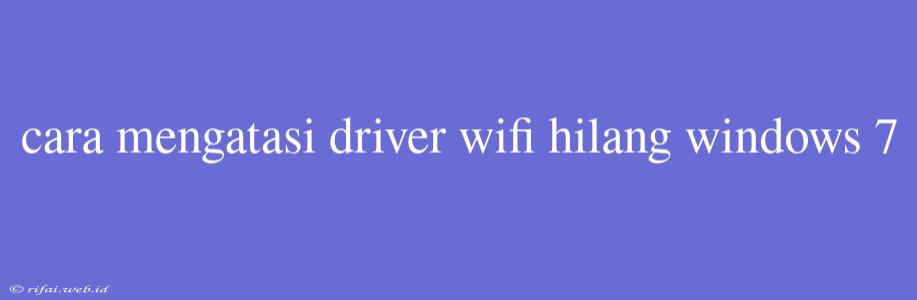Cara Mengatasi Driver Wi-Fi Hilang di Windows 7
Masalah Driver Wi-Fi Hilang di Windows 7
Driver Wi-Fi hilang atau tidak berfungsi adalah masalah yang sering dihadapi oleh pengguna Windows 7. Masalah ini dapat menyebabkan Anda tidak dapat terhubung ke internet melalui Wi-Fi. Driver Wi-Fi adalah perangkat lunak yang menghubungkan perangkat keras Wi-Fi ke sistem operasi Windows. Jika driver Wi-Fi hilang, maka perangkat keras Wi-Fi tidak dapat berfungsi.
Penyebab Driver Wi-Fi Hilang di Windows 7
Ada beberapa penyebab yang dapat menyebabkan driver Wi-Fi hilang di Windows 7, antara lain:
- Instalasi yang tidak benar: Jika Anda menginstal driver Wi-Fi yang tidak sesuai dengan perangkat keras Wi-Fi, maka driver Wi-Fi dapat hilang.
- Konflik dengan perangkat keras lain: Jika terdapat konflik dengan perangkat keras lain, maka driver Wi-Fi dapat hilang.
- Virus atau malware: Jika sistem Anda terserang virus atau malware, maka driver Wi-Fi dapat hilang.
- Pembaruan sistem operasi: Jika Anda melakukan pembaruan sistem operasi, maka driver Wi-Fi dapat hilang.
Cara Mengatasi Driver Wi-Fi Hilang di Windows 7
Berikut ini adalah beberapa cara untuk mengatasi driver Wi-Fi hilang di Windows 7:
1. Periksa Device Manager
- Tekan tombol Win + R untuk membuka jendela Run.
- Ketik devmgmt.msc dan tekan Enter.
- Cari Network Adapters dan klik kanan pada Wi-Fi Adapter.
- Klik Uninstall untuk menghapus driver Wi-Fi.
- Restart komputer Anda.
2. Instalasi Ulang Driver Wi-Fi
- Buka Device Manager seperti langkah di atas.
- Cari Network Adapters dan klik kanan pada Wi-Fi Adapter.
- Klik Update Driver.
- Klik Browse my computer for driver software.
- Klik Let me pick from a list of available drivers on my computer.
- Pilih driver Wi-Fi yang sesuai dengan perangkat keras Wi-Fi Anda.
- Klik Next dan kemudian Install.
3. Gunakan Tool Pihak Ketiga
- Anda dapat menggunakan tool pihak ketiga seperti Driver Talent atau Driver Easy untuk menginstalasi driver Wi-Fi.
- Download dan instal tool tersebut.
- Jalankan tool tersebut dan ikuti instruksi untuk menginstalasi driver Wi-Fi.
4. Pembaruan Sistem Operasi
- Pastikan Anda memiliki koneksi internet yang stabil.
- Buka Control Panel.
- Klik System and Security.
- Klik Windows Update.
- Klik Check for updates.
- Instalasi pembaruan sistem operasi yang tersedia.
Dengan mengikuti langkah-langkah di atas, Anda dapat mengatasi driver Wi-Fi hilang di Windows 7.